Danh sách tiếp thị lại là một tập hợp của các cookies (dữ liệu người dùng được trình duyệt lưu lại) từ những người đã truy cập vào trang web của bạn. Nếu bạn quyết định thiết lập chiến dịch tiếp thị lại, đây là danh sách bạn muốn nhắm mục tiêu quảng cáo của mình đến. Tạo danh sách này là một trong những bước quan trọng nhất trong việc thiết lập một chiến remarketing. Bạn có thể bắt đầu tạo danh sách sau khi đã đặt thẻ remarketing trên trang web của bạn.
Sau khi bạn đã tạo và kiểm thử danh sách của mình, bạn có thể chỉnh sửa danh sách bất cứ lúc nào nếu bạn muốn và muốn đảm bảo rằng bạn đã tiếp cận đúng đối tượng cho sản phẩm hoặc dịch vụ của mình.
Tạo danh sách
Bạn có thể tạo nhiều danh sách tiếp thị lại (remarketing list) nếu muốn. Khi đó, bạn sẽ cần phải thêm danh sách vào nhóm quảng cáo của mình bên trong chiến dịch. Để bắt đầu sử dụng tiếp thị lại, bạn sẽ cần phải chọn một trong các loại chiến dịch này khi bạn tạo chiến dịch của mình:
- “Chỉ Mạng hiển thị – Tiếp thị lại”
- “Chỉ Mạng hiển thị – Tất cả các tính năng”
- “Mạng tìm kiếm & hiển thị – Tất cả các tính năng”
Nếu bạn có loại chiến dịch khác, bạn sẽ không thể tạo danh sách tiếp thị lại.
Tạo danh sách một cách độc lập từ chiến dịch hoặc nhóm quảng cáo của bạn
Nhấp vào liên kết Thư viện được chia sẻ (Shared library )trong thanh điều hướng, bên dưới danh sách các chiến dịch của bạn. Sau đó, nhấp vào liên kết Đối tượng (Audiences)
Tạo danh sách từ chiến dịch hoặc nhóm quảng cáo của bạn
- Nhấp vào tab chính Chiến dịch (Campaigns)
- Nhấp vào tab Mạng hiển thị (Display network)
- Nhấp vào tab Sở thích & tiếp thị lại (Interests & Remarketing)

- Nhấp vào nút Thay đổi nhắm mục tiêu hiển thị (Change display targeting)

- Chọn nhóm quảng cáo bạn muốn áp dụng danh sách tiếp thị lại:
- Nếu bạn đã đến tab Sở thích & tiếp thị lại từ cấp chiến dịch, bạn có thể chọn nhóm quảng cáo từ phần “Chọn nhóm quảng cáo”.
- Nếu bạn đã đến tab Sở thích & tiếp thị lại từ bên trong nhóm quảng cáo, nhóm quảng cáo đó sẽ được chọn theo mặc định cho danh sách tiếp thị lại.
- Trong phần “Sở thích & tiếp thị lại”, hãy nhấp vào liên kết Danh sách tiếp thị lại.
- Nhấp vào liên kết Tạo và quản lý danh sách ở cuối hộp.

Sau đó, thực hiện theo những bước sau:
- Nhấp vào phần thả xuống Đối tượng mới và chọn Danh sách tiếp thị lại.

- Chọn một trong hai tùy chọn sau:
- Xác định danh sách khách truy cập trang web của bạn dựa trên URL. Chọn tùy chọn này nếu bạn đã đặt thẻ tiếp thị lại trên tất cả các trang web của mình. Tạo danh sách sử dụng trình đơn thả xuống và bao gồm URL hoặc các từ trong hộp mở. Xem ví dụ các danh sách được xác định theo quy tắc.
- Xác định danh sách khách truy cập trang web bằng cách đặt thẻ mới trên trang web của bạn. Chọn tùy chọn này nếu bạn muốn thẻ tiếp thị lại mới.

- Nhập thời hạn thành viên cho danh sách của bạn (theo mặc định là 30 ngày), tên danh sách tiếp thị lại mang tính mô tả và mô tả tùy chọn.
- Chọn kích thước danh sách ban đầu của bạn:
- Bao gồm khách truy cập trong quá khứ phù hợp với định nghĩa danh sách của bạn: Tùy chọn này được chọn theo mặc định. Chọn tùy chọn đó nếu bạn muốn phổ biến danh sách với khách truy cập trang web trong quá khứ dựa trên thời hạn thành viên của bạn, trong tối đa 30 ngày qua. Trang web của bạn cần phải có thẻ tiếp thị lại để khách truy cập trong quá khứ có thể được bao gồm trong danh sách. Khách truy cập trong quá khứ sẽ được thêm vào danh sách của bạn ngoài khách truy cập trong tương lai.
- Bắt đầu với danh sách trống: Chọn tùy chọn này nếu bạn muốn chỉ bao gồm khách truy cập trong tương lai.
- Nhấp vào Lưu. Nếu bạn chưa dán thẻ tiếp thị lại trên trang web của mình, bạn cần phải sao chép và dán thẻ trên trang web của mình. Khi mọi người truy cập vào trang web của bạn, các ID cookie của họ sẽ được thêm vào danh sách tiếp thị lại của bạn.